Khắc phục lỗi không vào được website. Nhờ có sự phát triển của mạng internet, việc tìm kiếm thông tin cũng đơn giản và thuận tiện hơn nhiều. Tuy nhiên, khi sử dụng internet cũng có phát sinh một số lỗi nhỏ khiến cho người dùng bối rối; một trong số những lỗi phổ biến nhất là lỗi không vào được website.
Khi mà máy tính của bạn vẫn kết nối với internet bình thường, các ứng dụng sử dụng trên máy tính: Zalo, Skype… vẫn hoạt động, nhưng bạn không thể vào được trang web mà bạn mong muốn. Như vậy thật là khó chịu.
Bài viết sau chúng tôi xin chia sẻ với bạn đọc một số nguyên nhân và cách khắc phục lỗi không vào được website.
1. Lỗi sai ngày, giờ hiện thị của máy tính
Nhiều người thắc mắc là ngày giờ thì có liên quan gì đến lỗi không vào được website. Tưởng như là không có mối quan hệ nào giữa 2 việc này nhưng thực sự là rất có liên quan đó. Nếu như bạn đang ở thời điểm hiện tại là năm 2017 mà đồng hồ trên hệ thống máy tính của bạn là 2016 thì chắc chắn bạn không thể vào được website.
Hãy kiểm tra lại ngày giờ trên hệ thống máy tính của bạn và chỉnh lại cho đúng mốc thời gian hiện tại.
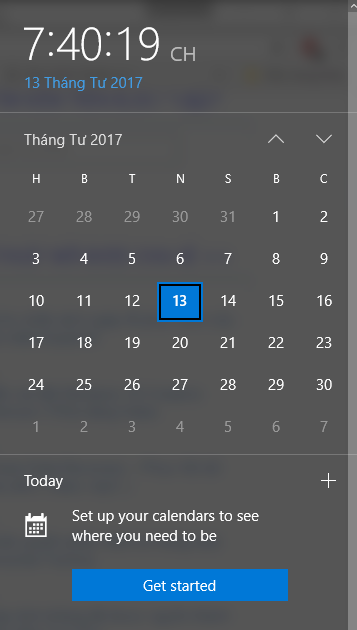
Sau đó thì load lại trang web mà bạn muốn truy cập để xem kết quả.
2. Thiết lập sai Internet Options
Đây là lỗi hay gặp của đa số người dùng khiến cho bạn không thể vào website được.
Hãy thiết lập lại Internet Options theo các bước sau:
– Bước 1: Vào Control Panel –> Chọn Network and Internet –> Chọn Internet Options.

– Bước 2: Trong hộp thoại Internet Options, chọn tab Connections –> nhấp vào LAN Settings

– Bước 3: Tích vào Automatically detect settings à nhấn OK

Vậy là bạn đã thiết lập đúng cho Internet Options, load lại website và xem kết quả.
3. Lỗi không vào được website do rớt mạng
Để khắc phục lỗi này bạn hãy dùng lệnh trong DOS, thực hiện như sau:
– Bước 1: Mở cửa sổ cmd dưới quyền quản trị: Start –> gõ Run –> ấn Enter àgõ cmd vào hộp thoại trong giao diện làm việc của Run –> ấn Enter
– Bước 2: Nhập 2 dòng lên sau vào cửa sổ cmd:
netsh winshock reset catalog
netsh int ip reset reset.log

– Bước 3: Restart lại máy tính. Quá trình restart máy tính hoàn thành thì truy cập vào website bạn mong muốn và kiểm tra kết quả.
Nếu bạn gặp phải lỗi không vào được website thì hãy kiểm tra máy tính lần lượt theo các lỗi mà chúng tôi chia sẻ ở trên, chắc chắn bạn sẽ truy cập được vào website bình thường.
Hi vọng, những điều chúng tôi chia sẻ sẽ hữu ích với các bạn, chúc các bạn thành công.
